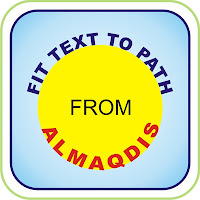 Membuat Tulisan Lengkung di Coreldraw, ini termasuk sesuatu yang pernah bikin pusing saya dulu loh
Membuat Tulisan Lengkung di Coreldraw, ini termasuk sesuatu yang pernah bikin pusing saya dulu loh sobat,... hehe,, secara nih dulu baru belajar yang namanya coreldraw, eh tau-tau ada keperluan ngebikinin logo yang pas waktu itu ada tulisan yang melingkar-lingkar atau melengkung pada lingkaran... hemmm terpaksa ane cuma plonga-plongo aja, tanya-tanya sama guru pas di SMA dulu,,, hikss....
nah dari sedikit pengalaman saya yang konyol itu, akhirnya terpikir juga nih kepengen buat postingan tentang Cara Membuat Tulisan Lengkung / Melingkar di Coreldraw... bagaimana nih sobat? mau....? simak sadja langsooong yoaa.... howaahahahahaa
langsung saja buka dulu dong Coreldraw yang ada di kompi sobat, dan berikut setep setep nya yuaa... hihihihiiii
Setepp 1 : Buat Text yang akan dilengkungkan dengan Text Tool
Setepp 2 : Bikin Lengkungan atau Lingkaran sebagai media yang membentuk lengkungan text.nya.... disini saya kasih sampel pakai lingkaran dengan Ellips tool yaa....
Step 3 : aktifkan / klik text yang tadi kita buat, dan pilih menu Text >> Fit text to path,
Next : dekatkan dengan objek lingkaran yang tadi kita buat, dan hasilnya text akan menyesuaikan dengan lingkaran... berikut SSnyua....
selain itu, sobat bisa membuat lengkungan lainnya ko.... bebas sesuka hati yaaah....
contoh lain niih
naah.... itulah share tentang corel kali ini....
semoga bermanfaat yaa sobat....
NB : buat sobat yang bingung kok tulisan jadi kebalik pakai saja Miror Vertical atau Miror Horizontal tentu sesuai dengan kebutuhan yah sob... berikut SSnya :
dan yang bingung bagai mana misahin antara text dengan lingkaran yang sudah sobat buat, silahkan simak tips di artikel berikut
Cara Memisahkan Lingkaran Dengan Text Yang Sudah Dibuat Melingkar
Happy design
Al Maqdis
Bagi Sobat yang masih bingung, Bisa saksikan video berikut ini.














43 komentar